Ứng dụng Phím tắt (Shortcuts) của Apple là một công cụ mạnh mẽ, cho phép người dùng tự động hóa hàng loạt tác vụ trên thiết bị iOS và iPadOS. Trong số các hành động đa dạng mà ứng dụng này cung cấp, hành động “Chờ” (Wait) đặc biệt hữu ích khi bạn cần tạm dừng một chuỗi hành động trong một khoảng thời gian nhất định. Ví dụ, bạn có thể thiết lập để Phím tắt tạm dừng 30 giây để một ứng dụng kịp mở hoặc một trang web tải xong trước khi thực hiện bước tiếp theo.
Tuy nhiên, nếu bạn cố gắng đặt thời gian chờ vượt quá vài phút bằng hành động “Chờ” này, bạn sẽ nhanh chóng nhận ra rằng nó không hoạt động như mong đợi. Rất may, có một thủ thuật thông minh mà bạn có thể áp dụng để kéo dài thời gian chờ lên nhiều phút, thậm chí là vài giờ, mở ra vô vàn khả năng tự động hóa phức tạp hơn.
Vấn đề với hành động “Chờ” (Wait) trong Phím tắt
Hành động “Chờ” hoạt động rất tốt đối với các khoảng thời gian ngắn. Bạn chỉ có thể đặt thời lượng bằng giây, điều này đã gợi ý rằng Apple không có ý định để nó được sử dụng trong nhiều phút hoặc nhiều giờ.
Vấn đề cốt lõi nằm ở cách iOS quản lý các ứng dụng chạy nền. Apple không cho phép các ứng dụng chạy ngầm quá vài phút để bảo toàn tài nguyên hệ thống và thời lượng pin. Một khi ứng dụng Phím tắt ngừng hoạt động ở chế độ nền, chức năng “Chờ” cũng sẽ ngừng đếm. Điều này làm cho phím tắt của bạn bị ngắt quãng và không thể hoàn thành chuỗi hành động như dự định. Do đó, nếu thời lượng “Chờ” của bạn không quá vài phút, nó vẫn sẽ hoạt động ổn định, nhưng với thời gian dài hơn, bạn sẽ không nhận được kết quả như mong đợi.
Khi bạn cần một khoảng thời gian chờ dài hơn
Đôi khi, các tác vụ tự động hóa đòi hỏi phím tắt của bạn phải chờ đợi lâu hơn vài phút. Cá nhân tôi đã từng cố gắng xây dựng một phím tắt đơn giản để làm bộ đếm thời gian Pomodoro – một kỹ thuật quản lý thời gian phổ biến, giúp tăng năng suất bằng cách chia công việc thành các khoảng thời gian tập trung ngắn. Mục tiêu của tôi là phát nhạc trên HomePod trong 25 phút, sau đó thông báo rằng đã đến lúc nghỉ ngơi khi hết giờ. Tôi muốn có thông báo này vì nếu không, tôi thường không để ý khi nhạc dừng.
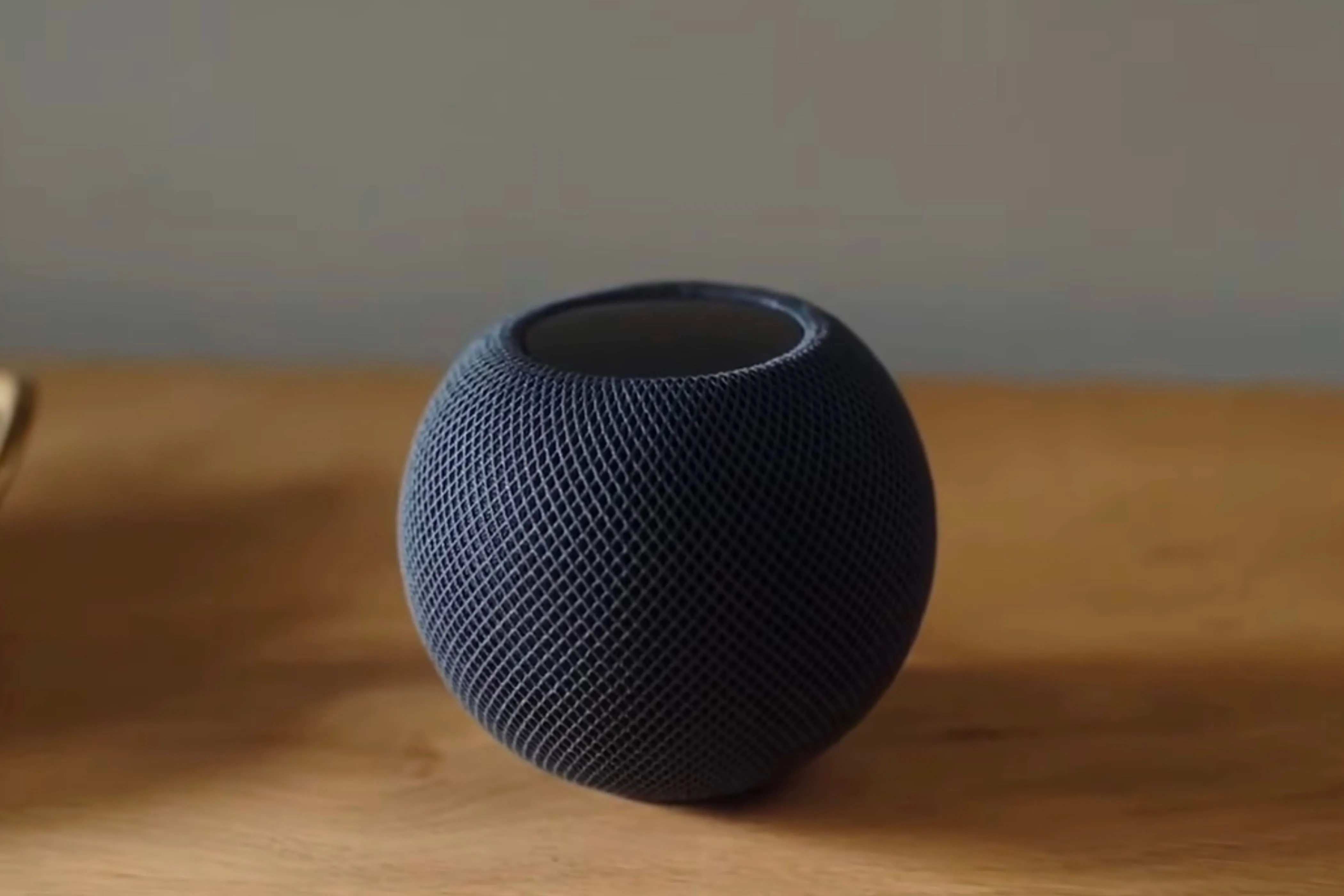 HomePod mini màu đen đặt trên bàn gỗ, minh họa thiết bị Apple dùng trong phím tắt
HomePod mini màu đen đặt trên bàn gỗ, minh họa thiết bị Apple dùng trong phím tắt
Nghe có vẻ đơn giản: Phát nhạc từ Apple Music, chờ 25 phút, sau đó dừng nhạc và đưa ra thông báo. Tuy nhiên, việc sử dụng hành động “Chờ” với thời lượng 1500 giây (25 phút) đã không thành công vì chức năng này ngừng hoạt động sau vài phút.
Qua một chút tìm hiểu, tôi đã khám phá ra một thủ thuật mà nhiều người đã sử dụng để thêm các khoảng thời gian chờ dài vào phím tắt của họ. Tôi đã thử nghiệm và nó hoạt động chính xác như tôi mong muốn.
Cách kéo dài thời gian chờ trong Phím tắt bằng Chế độ Tập trung tùy chỉnh
Thủ thuật này tận dụng một khả năng của hành động “Đặt Chế độ Tập trung” (Set Focus): bạn có thể bật một Chế độ Tập trung và sau đó cài đặt để nó tự động tắt vào một thời điểm cụ thể. Ví dụ, bạn có thể lấy thời gian hiện tại, thêm 25 phút vào đó, và yêu cầu Chế độ Tập trung tắt vào thời điểm đó. Chế độ Tập trung bạn chọn sau đó sẽ hoạt động trong 25 phút trước khi tự động tắt.
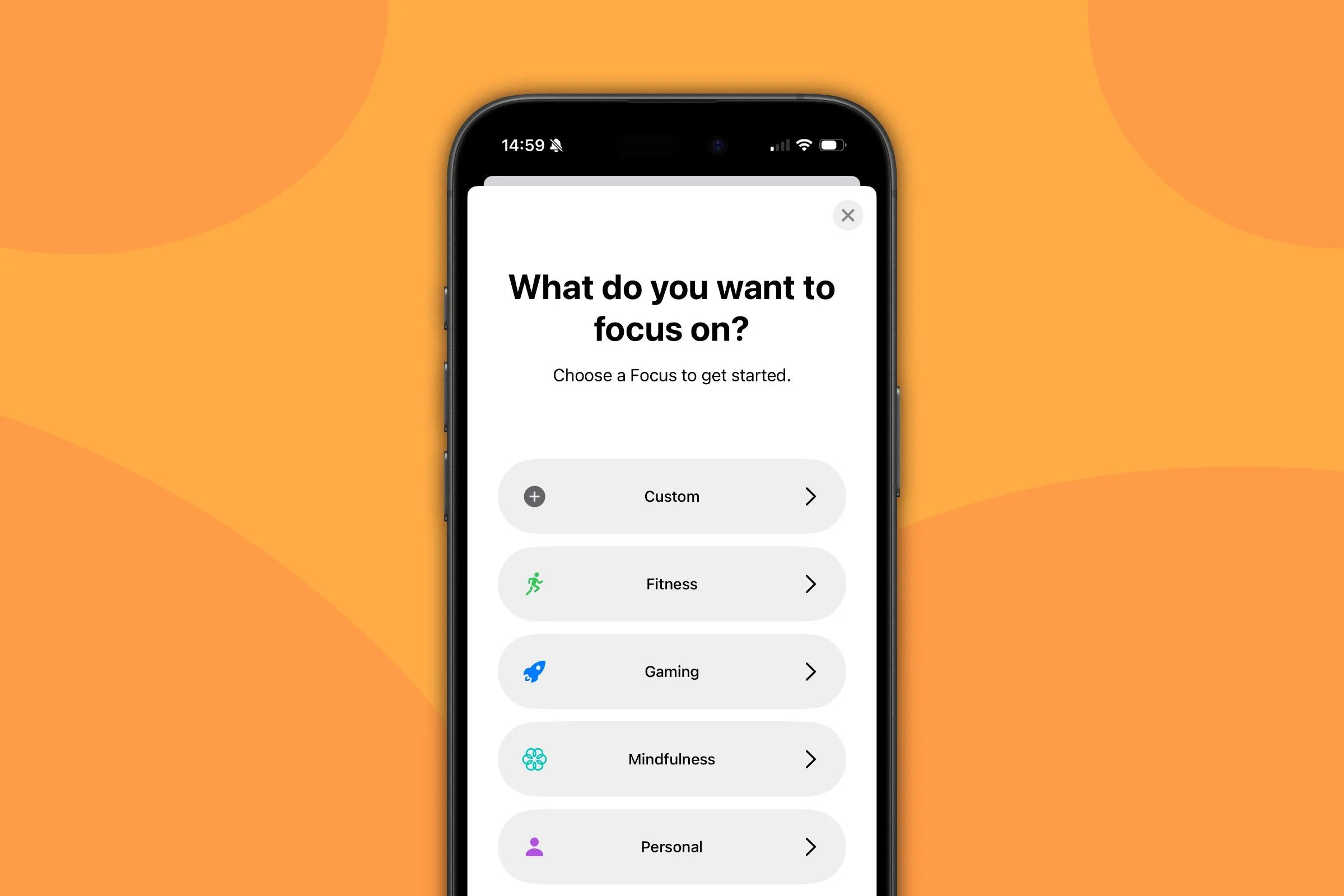 Các tùy chọn chế độ Tập trung (Focus Mode) trên iPhone, giúp thiết lập tự động hóa phím tắt
Các tùy chọn chế độ Tập trung (Focus Mode) trên iPhone, giúp thiết lập tự động hóa phím tắt
Điều này vẫn chưa đủ để một phím tắt chờ trong 25 phút. Tuy nhiên, bạn có thể kích hoạt các phím tắt tự động chạy bất cứ khi nào Chế độ Tập trung được bật hoặc tắt. Tất cả những gì bạn cần làm là chia phím tắt của mình thành hai phím tắt riêng biệt.
Mọi thứ bạn muốn xảy ra trước thời gian chờ dài sẽ nằm trong phím tắt đầu tiên. Phím tắt này sẽ kết thúc bằng việc bật một Chế độ Tập trung trong 25 phút. Phím tắt thứ hai của bạn sẽ bao gồm tất cả các hành động bạn muốn xảy ra sau thời gian chờ dài; bạn có thể đặt phím tắt thứ hai này tự động chạy khi Chế độ Tập trung tắt sau 25 phút.
Hướng dẫn tạo Chế độ Tập trung (Focus Mode) tùy chỉnh
Phím tắt thứ hai sẽ chạy bất cứ khi nào Chế độ Tập trung bạn chọn tắt, vì vậy bạn không nên sử dụng một Chế độ Tập trung mà bạn có thể dùng trong các hoạt động hàng ngày. Lựa chọn tốt nhất là tạo một Chế độ Tập trung tùy chỉnh mà bạn chỉ sử dụng để tạm dừng các phím tắt của mình. Bạn có thể tạo tối đa 10 Chế độ Tập trung tùy chỉnh.
Để tạo Chế độ Tập trung tùy chỉnh, hãy làm theo các bước sau:
- Mở ứng dụng Cài đặt (Settings).
- Cuộn xuống và chọn Tập trung (Focus).
- Chạm vào biểu tượng dấu “+” ở góc trên bên phải màn hình.
- Chọn Tùy chỉnh (Custom).
- Đặt tên cho Chế độ Tập trung của bạn. Tôi đặt tên là “Hẹn giờ” (Timer).
- Chọn một màu sắc và biểu tượng nếu bạn muốn, sau đó chạm vào Tiếp (Next).
- Chạm vào Tùy chỉnh Tập trung (Customize Focus) và để nguyên các cài đặt mặc định trừ khi bạn có nhu cầu cụ thể để thay đổi chúng.
Chế độ Tập trung mới của bạn giờ đây đã sẵn sàng để được chọn trong các phím tắt của bạn.
Hướng dẫn tạo phím tắt Pomodoro (phần 1): Bắt đầu hẹn giờ
Đây là cách nó hoạt động với bộ đếm Pomodoro của tôi. Phím tắt đầu tiên của tôi bắt đầu phát nhạc trên HomePod, sau đó lấy thời gian hiện tại và thêm 25 phút vào đó. Tiếp theo, nó bật một Chế độ Tập trung tùy chỉnh có tên là “Hẹn giờ” và yêu cầu nó tắt vào thời điểm 25 phút sau.
Để tạo phím tắt này, hãy mở ứng dụng Phím tắt (Shortcuts) và chạm vào biểu tượng dấu “+” ở góc trên bên phải.
- Chạm vào Thêm tác vụ (Add Action) hoặc Tìm kiếm Tác vụ (Search Actions), gõ “Đích” (Destination) và chọn Thay đổi Đích phát lại (Change Playback Destination). Chạm vào “iPhone” và chọn HomePod của bạn.
- Tìm kiếm Nhạc (Music) và chọn Phát nhạc (Play Music). Bạn có thể chọn một album hoặc danh sách phát để phát nếu muốn, nhưng tôi chọn để trống để nó tiếp tục phát bất kỳ bản nhạc nào tôi đang nghe gần đây.
- Tìm kiếm Ngày (Date) và chọn Ngày (Date). Hành động này sẽ thêm một hành động “Ngày hiện tại” (Current Date) vào phím tắt của bạn.
- Tìm kiếm Ngày (Date) một lần nữa và chọn Điều chỉnh ngày (Adjust Date). Chạm vào “giây” (seconds) và chọn phút (minutes). Chạm vào “0” và nhập “25” hoặc bất kỳ thời lượng nào bạn muốn cho phím tắt của mình. Hành động này sẽ tính toán thời gian sẽ là bao nhiêu sau 25 phút kể từ bây giờ.
- Tìm kiếm và chọn hành động Đặt Chế độ Tập trung (Set Focus). Chạm vào “Không làm phiền” (Do Not Disturb) và chọn Chế độ Tập trung tùy chỉnh mà bạn đã tạo (ví dụ: “Hẹn giờ”). Chạm vào “Tắt” (Off) và chọn Bật (On). Chạm vào “Tắt vào” (Turned Off) và chọn Thời gian (Time). Chạm vào bất kỳ thời gian hiển thị nào và chọn “Ngày đã điều chỉnh” (Adjusted Date) từ các biến phía trên bàn phím.
Hành động này sẽ bật Chế độ Tập trung tùy chỉnh của bạn và tự động tắt nó sau 25 phút.
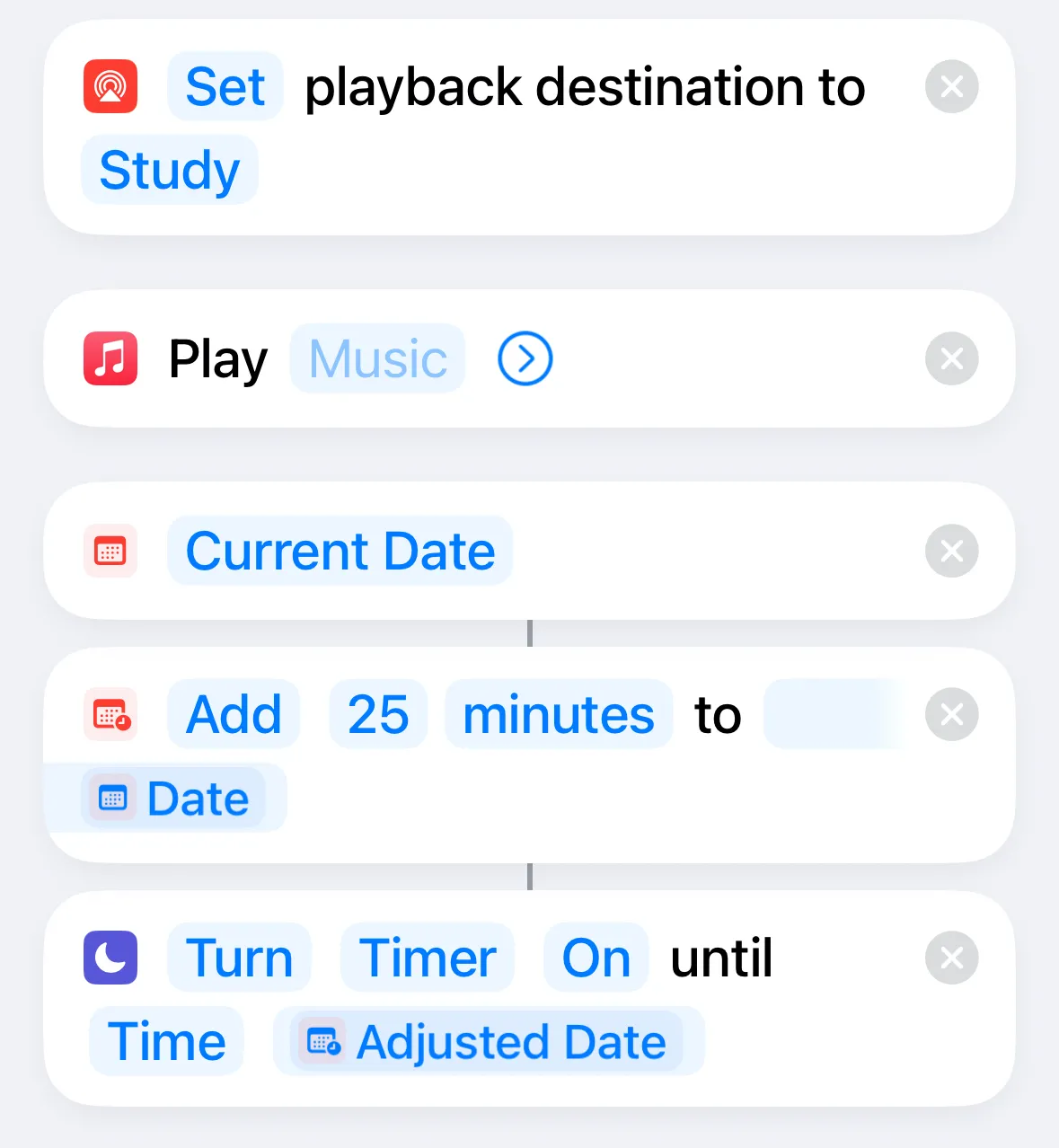 Giao diện phím tắt đã hoàn thành để bắt đầu hẹn giờ Pomodoro trên ứng dụng Shortcuts
Giao diện phím tắt đã hoàn thành để bắt đầu hẹn giờ Pomodoro trên ứng dụng Shortcuts
Cuối cùng, chạm vào tên phím tắt, chọn Đổi tên (Rename) và đặt tên cho nó. Chạm vào Xong (Done) để lưu.
Hướng dẫn tạo phím tắt Pomodoro (phần 2): Kết thúc phiên làm việc
Bước tiếp theo là tạo một phím tắt sẽ chạy khi Chế độ Tập trung “Hẹn giờ” tắt. Phím tắt này sẽ dừng nhạc và thông báo đã đến lúc nghỉ ngơi.
Mở ứng dụng Phím tắt (Shortcuts) và chạm vào biểu tượng dấu “+” ở góc trên bên phải.
- Tìm kiếm Phát/Tạm dừng (Play Pause) và chọn hành động Phát/Tạm dừng (Play/Pause). Chạm vào “iPhone” và chọn HomePod của bạn.
- Tìm kiếm Liên lạc nội bộ (Intercom) và chọn hành động Liên lạc nội bộ (Intercom). Chạm vào văn bản giữ chỗ “Đã đến giờ ăn tối!” và nhập thông báo bạn muốn HomePod của mình phát, ví dụ: “Đã đến lúc nghỉ ngơi!”. Chạm vào “Nhà của tôi” (My Home) và chọn phòng đặt HomePod của bạn.
- Đặt tên cho phím tắt của bạn và chạm vào Xong (Done) để lưu.
Phím tắt thứ hai của bạn sẽ có giao diện tương tự như hình minh họa.
Kích hoạt phím tắt thứ hai khi Chế độ Tập trung tắt
Bước cuối cùng là thiết lập để phím tắt thứ hai của bạn tự động chạy khi Chế độ Tập trung “Hẹn giờ” tắt.
- Chạm vào tab Tự động hóa (Automation) trong ứng dụng Phím tắt.
- Nhấn vào biểu tượng dấu “+” ở góc trên bên phải.
- Cuộn xuống và chọn Tập trung (Focus) từ danh sách các trình kích hoạt.
- Chọn Chế độ Tập trung Hẹn giờ (Timer) mà bạn đã tạo.
- Chọn Khi Tắt (When Turning Off) và đánh dấu chọn Chạy ngay lập tức (Run Immediately).
- Chạm vào Tiếp (Next) và chọn phím tắt thứ hai bạn vừa tạo.
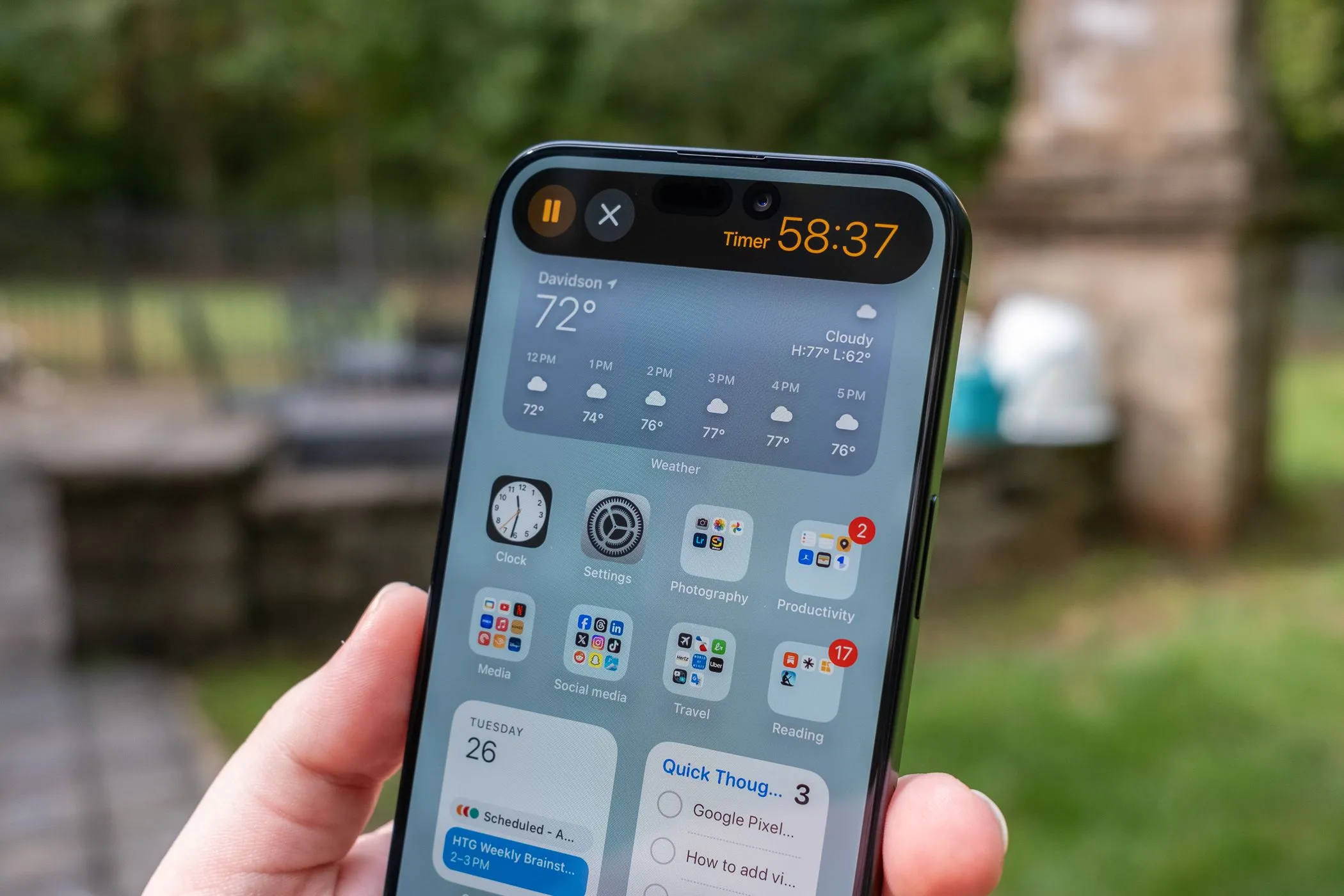 Bộ hẹn giờ Pomodoro hiển thị trên Dynamic Island của iPhone 15 Pro Max, hỗ trợ tăng năng suất làm việc
Bộ hẹn giờ Pomodoro hiển thị trên Dynamic Island của iPhone 15 Pro Max, hỗ trợ tăng năng suất làm việc
Bây giờ, khi bạn chạy phím tắt đầu tiên, nhạc của bạn sẽ bắt đầu phát và Chế độ Tập trung “Hẹn giờ” sẽ bật. Sau 25 phút, Chế độ Tập trung “Hẹn giờ” sẽ tắt, nhạc của bạn sẽ tạm dừng và HomePod của bạn sẽ thông báo cho bạn biết đã đến lúc nghỉ ngơi. Thủ thuật này hoạt động vô cùng hiệu quả.
Các ứng dụng khác của thủ thuật kéo dài thời gian chờ trong Phím tắt
Bộ đếm Pomodoro đơn giản này chỉ là một ví dụ cơ bản. Nếu muốn, bạn có thể mở rộng nó bằng cách lặp lại thủ thuật với một Chế độ Tập trung tùy chỉnh khác để tạo một khoảng nghỉ 5 phút, sau đó phím tắt đầu tiên sẽ chạy lại. Điều này sẽ duy trì chu kỳ 25 phút làm việc và 5 phút nghỉ ngơi, mặc dù bạn sẽ cần xây dựng một cách để vòng lặp dừng lại.
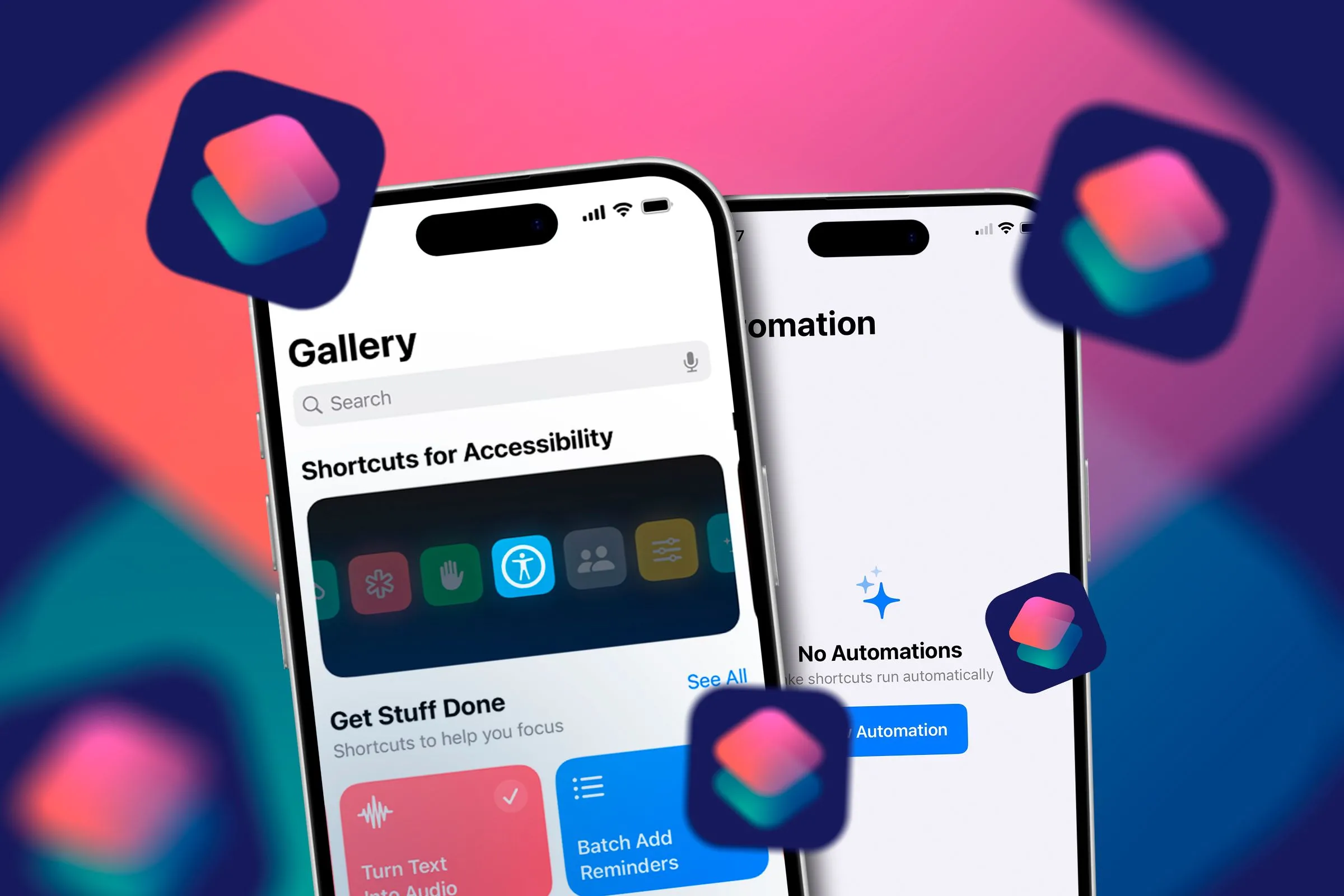 Hai chiếc iPhone hiển thị màn hình ứng dụng Phím tắt, minh họa cho khả năng tự động hóa
Hai chiếc iPhone hiển thị màn hình ứng dụng Phím tắt, minh họa cho khả năng tự động hóa
Có rất nhiều cách khác mà bạn có thể sử dụng thủ thuật hẹn giờ này:
- Phím tắt báo thức thông minh: Tạo phím tắt đánh thức bạn bằng cách phát nhạc ở âm lượng thấp, sau đó tăng dần âm lượng mỗi 5 phút.
- Nhắc nhở sức khỏe: Thiết lập phím tắt nhắc nhở bạn uống nước mỗi 45 phút.
- Hạn chế thời gian sử dụng mạng xã hội: Tạo phím tắt nhắc nhở bạn dừng “doomscrolling” 30 phút sau khi bạn mở ứng dụng mạng xã hội.
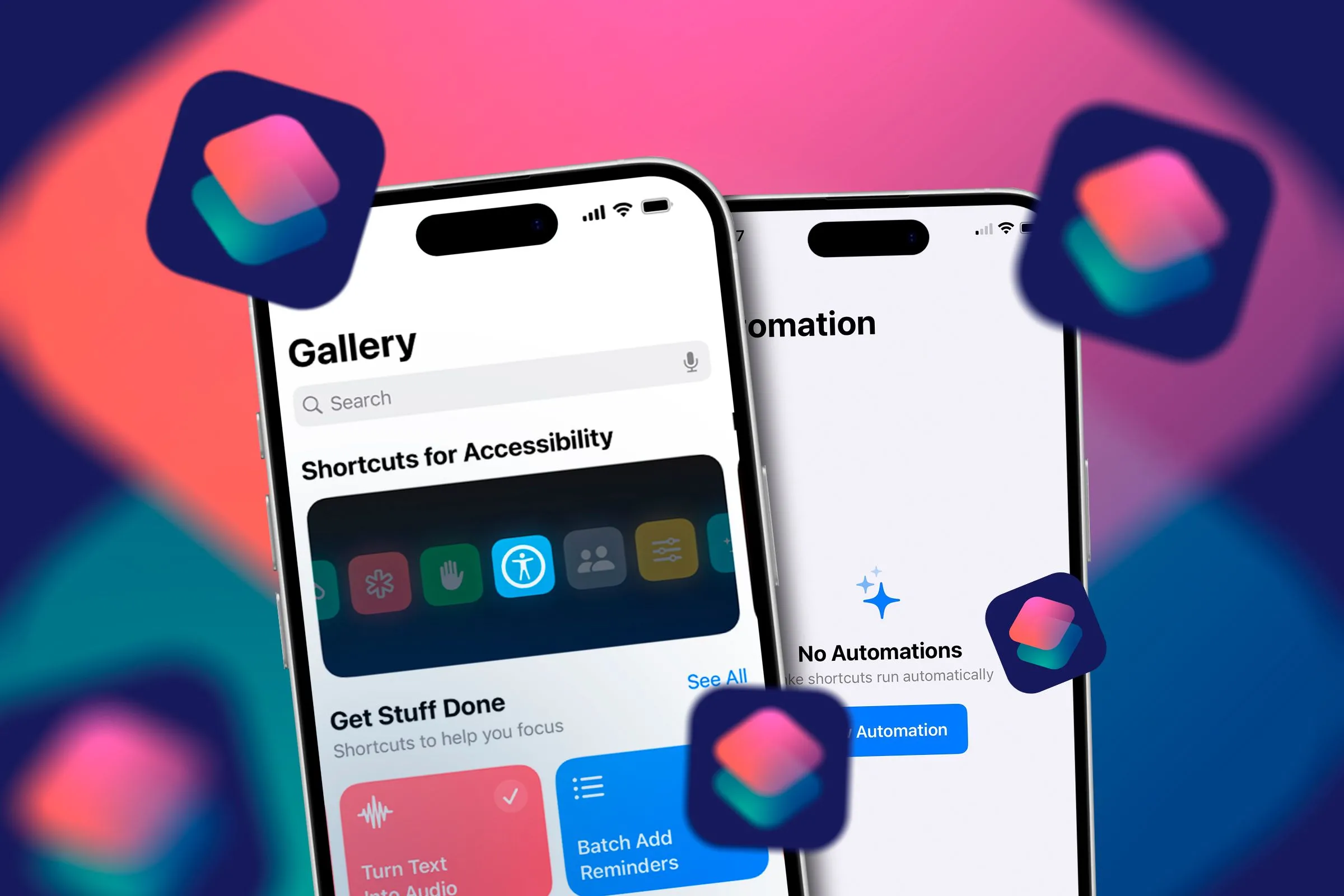 Hai chiếc iPhone hiển thị màn hình ứng dụng Phím tắt, minh họa cho khả năng tự động hóa
Hai chiếc iPhone hiển thị màn hình ứng dụng Phím tắt, minh họa cho khả năng tự động hóa
Hành động “Chờ” trong Phím tắt iOS có rất nhiều ứng dụng, nhưng nếu bạn cần thời gian chờ dài hơn vài phút, nó khó có thể hoạt động như mong muốn. Việc sử dụng thủ thuật này cho phép bạn tạo ra các phím tắt hoạt động hiệu quả với thời gian chờ kéo dài hàng phút, thậm chí hàng giờ.
Tuy nhiên, bạn nên lưu ý rằng khi sử dụng phương pháp này, bạn sẽ không thể sử dụng các Chế độ Tập trung khác trong khi thời gian đang đếm ngược. Nếu bạn bật một Chế độ Tập trung khác, Chế độ Tập trung “Hẹn giờ” sẽ tắt và phím tắt thứ hai của bạn sẽ chạy ngay lập tức.
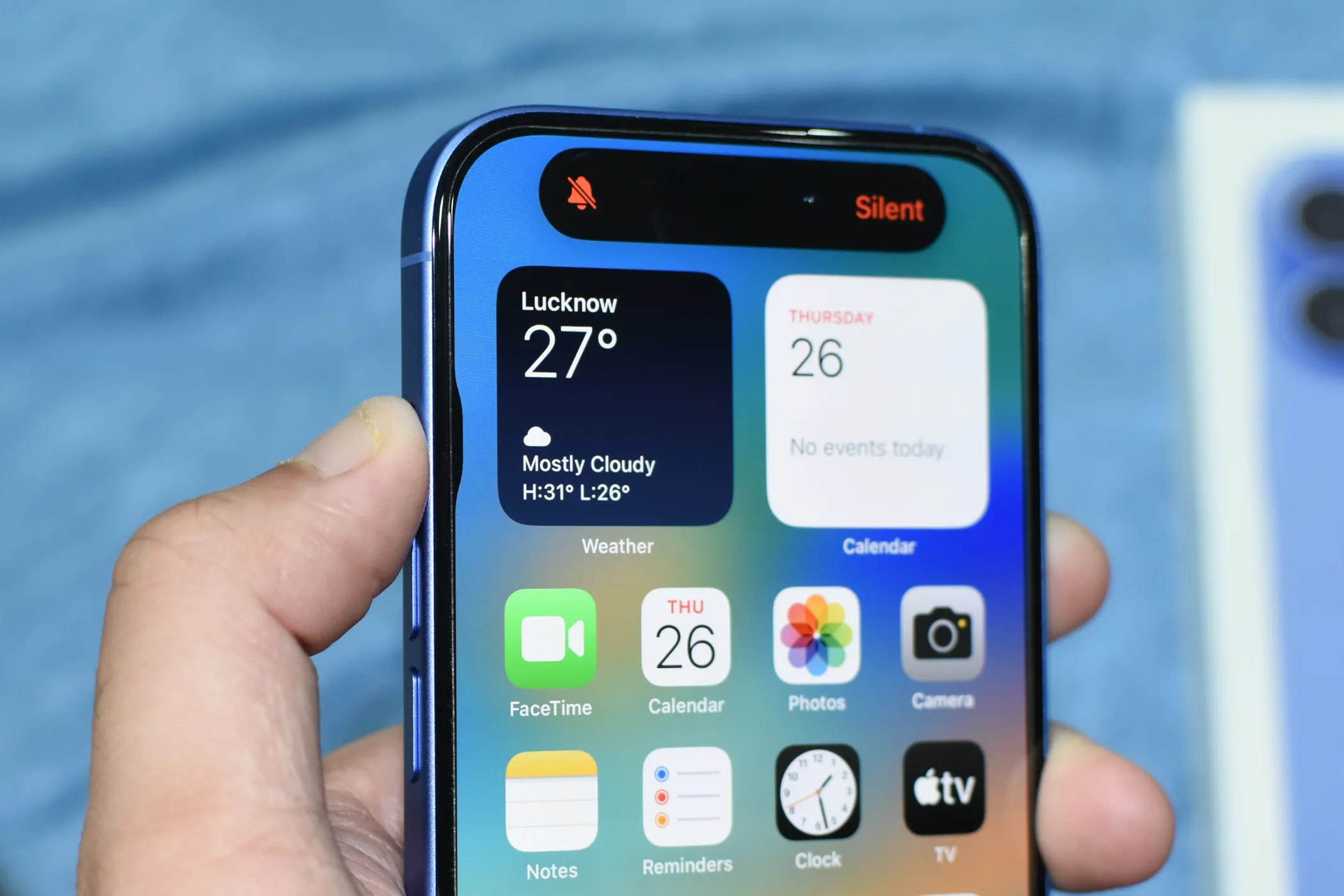 Nút Tác vụ (Action Button) trên iPhone, có thể tùy chỉnh theo chế độ Tập trung để kích hoạt các phím tắt
Nút Tác vụ (Action Button) trên iPhone, có thể tùy chỉnh theo chế độ Tập trung để kích hoạt các phím tắt
Hãy chia sẻ ý kiến của bạn về thủ thuật này và các cách sáng tạo khác mà bạn đã áp dụng để kéo dài thời gian chờ trong ứng dụng Phím tắt của Apple. Ghé thăm xalocongnghe.com để khám phá thêm nhiều mẹo và thủ thuật công nghệ hữu ích khác!